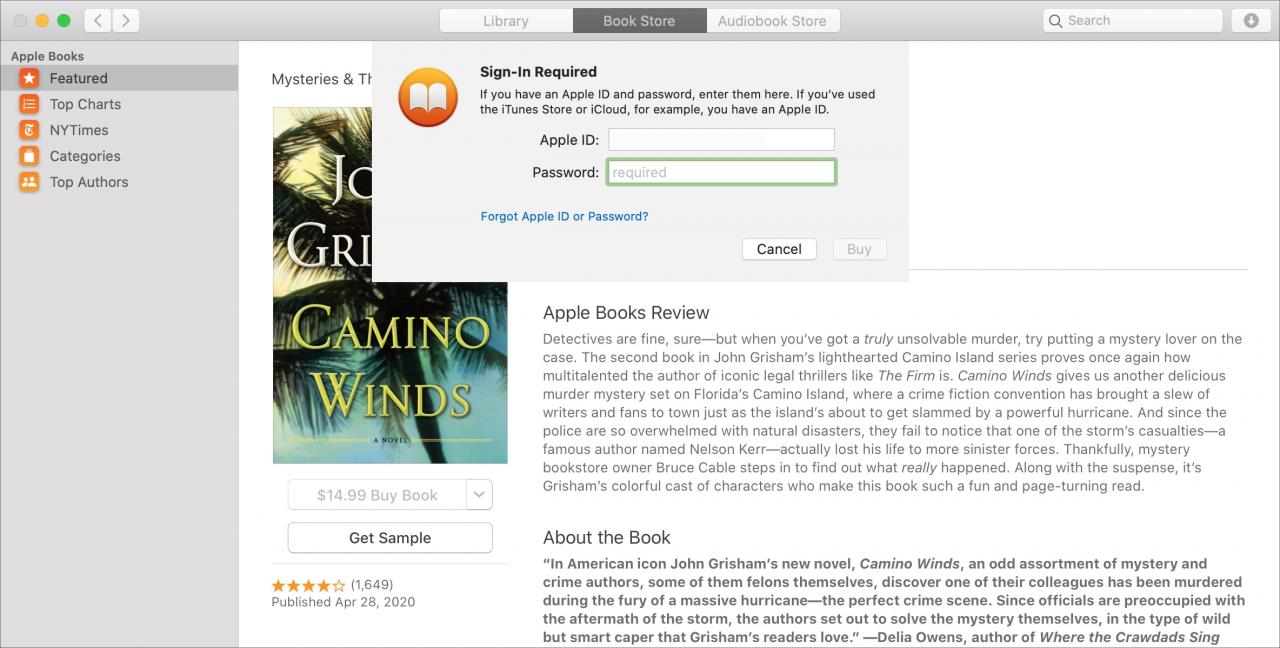
Se si acquistano spesso libri nell’app Libri sul dispositivo, potrebbe diventare noioso dover inserire ogni volta la password. Questo è particolarmente vero se stai scaricando diversi libri in poco tempo che stai risparmiando per leggerli in seguito.
Mentre l’inserimento della password per gli acquisti è sempre la via più sicura, è possibile impostare la password in modo che sia richiesta solo dopo 15 minuti dal primo acquisto. In questo modo, se si desidera acquistare una manciata di libri in una sola volta, non è necessario inserire la password per ognuno di essi.
In questo tutorial vi mostreremo come modificare le impostazioni della password per gli acquisti nell’applicazione Libri su Mac, iPhone e iPad.
Regolare le impostazioni della password su Mac
Su Mac, è possibile modificare queste impostazioni direttamente nell’applicazione Libri. Quindi apritela e fate quanto segue.
1) Cliccare Libri ; Preferenze dalla barra del menu.
2) Scegliere la scheda Store .
3) Sotto Impostazioni password , vedrete le opzioni per Acquisti e Download gratuito .
Per Acquisti , è possibile selezionare Richiedi dopo 15 minuti. Questo consente di sfogliare, selezionare e acquistare alcuni libri in breve tempo senza bisogno di una password per ognuno di essi.
Per Downloads gratuiti , è possibile scegliere tra Salva password o Richiedi password. Poiché questo vale per gli elementi gratuiti, è possibile selezionare l’opzione Salva password.
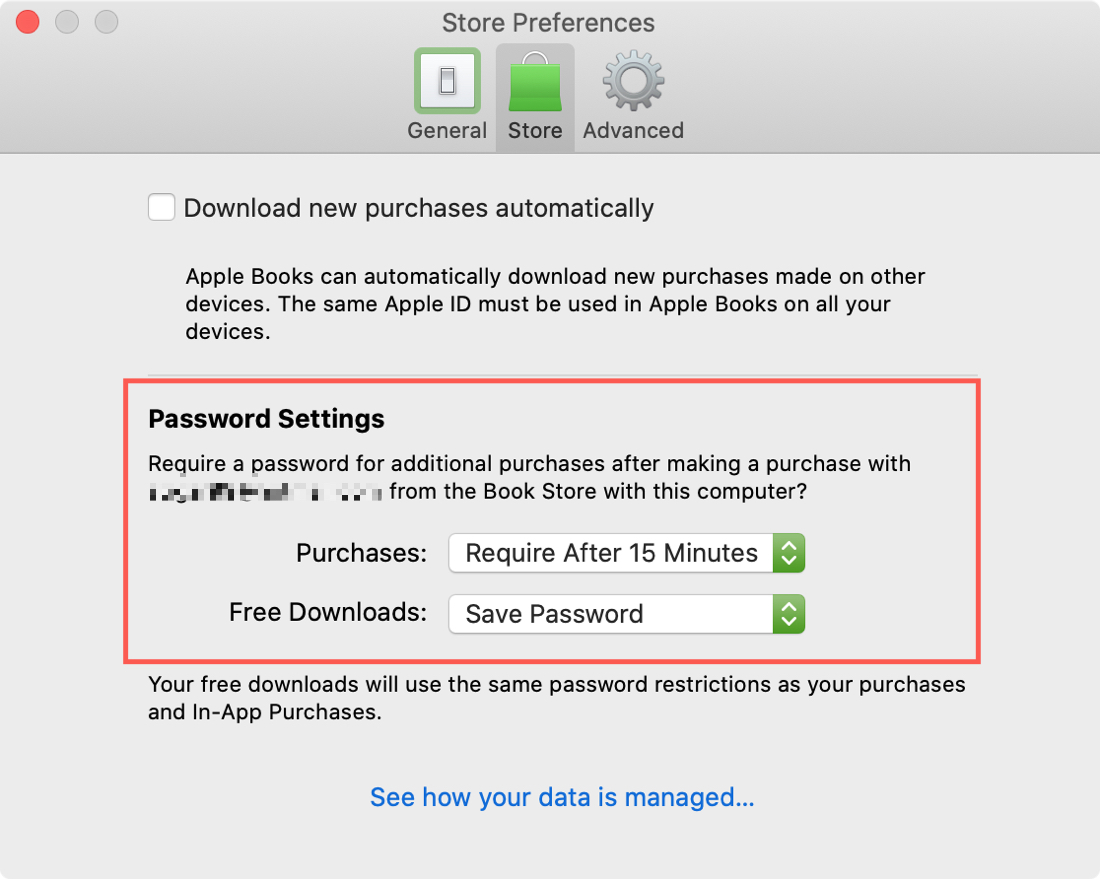
Tieni presente che se sei preoccupato che qualcun altro possa fare un acquisto nell’applicazione Libri sul tuo Mac, quando hai effettuato l’accesso con il tuo nome utente Mac, probabilmente dovresti tenere l’opzione per gli acquisti su Richiedi sempre. Ma se non condividi il tuo Mac o non lo porti da nessuna parte fuori casa, richiederlo dopo 15 minuti è una scommessa sicura.
Regolare le impostazioni della password su iPhone e iPad
Su iPhone e iPad le cose funzionano in modo un po’ diverso. Al momento non avete impostazioni specifiche di password solo per l’app Libri. Le impostazioni si applicano alla musica e alle app, così come ai libri e agli audiolibri. Inoltre, è possibile regolare le impostazioni della password solo se non si utilizza Touch ID o Face ID per gli acquisti.
1) Aprire Impostazioni e selezionare iTunes & App Store .
2) Sotto il proprio Apple ID, toccare Impostazioni password . Anche in questo caso, se utilizzate Touch ID o Face ID, voi non avrete questa opzione .
Per Acquisti e Acquisti In-App , è possibile selezionare Richiedi dopo 15 minuti invece di Richiedi sempre.
Per Free Downloads , è possibile disattivare la funzione Richiedi password, se lo si desidera, in quanto si tratta di elementi gratuiti.
Toccare Indietro e uscire dalle Impostazioni se si ha finito.
Ricorda che queste impostazioni di password si applicano a tutti gli acquisti e ai download gratuiti da iTunes e dall’App Store; non solo all’applicazione Libri.
In Breve
Poter acquistare e scaricare più libri senza bisogno di una password ogni volta è conveniente. E poiché è possibile impostare un limite di tempo di 15 minuti, si ha a disposizione una quantità di tempo decente per ottenere gli articoli desiderati.
Hai suggerimenti o trucchi per l’applicazione Libri su Mac o iOS che vorresti condividere? Se sì, sentitevi liberi di commentare qui sotto!
E per saperne di più, date un’occhiata a come gestire la vostra libreria Apple Books o date un’occhiata a queste scorciatoie da tastiera per l’app Books sul Mac.
